在阿里云服务器上进行域名解析,通常涉及以下几个步骤:登录阿里云控制台、进入域名管理页面、添加解析记录等。以下是详细的步骤和注意事项:
一、登录阿里云控制台
•打开浏览器,访问阿里云官网。
•使用您的阿里云账号登录控制台。
二、进入域名管理页面
•在控制台首页,点击“域名”>“云解析DNS”。
•在云解析DNS控制台,找到需要解析的域名,点击“解析设置”。
三、添加解析记录
•选择记录类型:
•在解析设置页面,点击“添加记录”。
•选择记录类型,常见的记录类型包括:
•A记录:将域名解析到一个IP地址。
•CNAME记录:将域名解析到另一个域名。
•MX记录:用于邮件服务器的解析。
•TXT记录:用于验证域名所有权或设置SPF记录。
•填写解析记录信息:
•主机记录:填写域名前缀,如`www`或`@`(表示主域名)。
•记录值:根据记录类型填写相应的值。如果是A记录,填写服务器的公网IP地址;如果是CNAME记录,填写目标域名。
•TTL:设置记录的生存时间,默认为10分钟即可。
•保存解析记录:
•点击“确定”按钮保存解析记录。
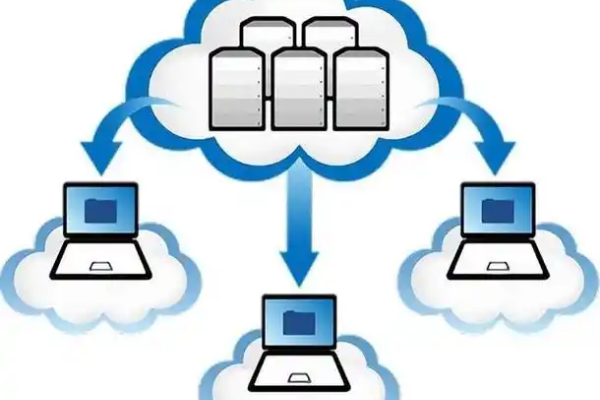
四、等待DNS解析生效
•DNS解析生效可能需要一定时间(通常为几分钟到48小时),具体取决于DNS缓存的更新速度。
•您可以通过`ping`命令或DNS查询工具检查域名解析是否生效:
```bash
pingyourdomain.com
```
或者
```bash
nslookupyourdomain.com
```
五、检查解析记录
•登录阿里云域名管理页面:
•在控制台首页,点击“域名”>“域名管理”。
•查看解析记录:
•找到需要查看的域名,点击“解析”按钮。
•在解析设置页面,查看已添加的解析记录,确保记录正确无误。
六、注意事项
•确保域名已备案:
•如果您的服务器在中国内地,确保域名已完成备案。
•检查安全组设置:
•登录阿里云控制台,进入“云服务器ECS”管理页面,确保安全组中已添加允许HTTP(80端口)和HTTPS(443端口)的入站规则。
•清除浏览器缓存:
•如果之前访问过该域名,可能需要清除浏览器缓存或使用无痕浏览模式进行测试。
•联系技术支持:
•如果在操作过程中遇到问题,建议联系阿里云技术支持获取帮助。
通过以上步骤,您可以顺利完成阿里云服务器域名的解析设置。如果在操作过程中遇到问题,可以参考阿里云的帮助文档或联系阿里云技术支持获取帮助。

